Stretch

▒ 개요
|
|
▒ 상세설명
주1) 평면, 전개도, 단면에서 현황으로 지정된 블록은 신축되지 않습니다.
주2) 평면에서 생성된 그라우팅은 신축되지 않습니다.
주3) 가시설 구성 부재 신축시 Link Mode와 Free Mode 차이점
- Link Mode시 가시설 구성 부재 수평방향 신축 : Strut를 수평방향으로 Stretch하면 흙막이 벽체(띠장) 밖으로 나가지 않고 길이와 방향도 변경되지 않습니다.

- Free Mode시 가시설 구성 부재 수평방향 신축 : Strut를 수평방향으로 Stretch하면 흙막이 벽체(띠장)와 상관없이 길이와 방향이 변경됩니다.
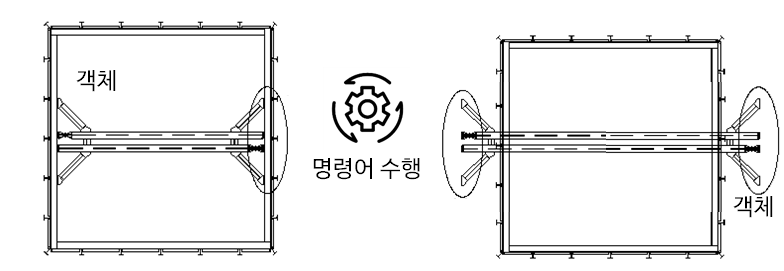
- Link Mode시 가시설 구성 부재 45도 방향으로 신축 : Strut를 45도 방향으로 Stretch하면 흙막이 벽체(띠장) 밖으로 나가지 않고 길이와 방향만 변경됩니다.
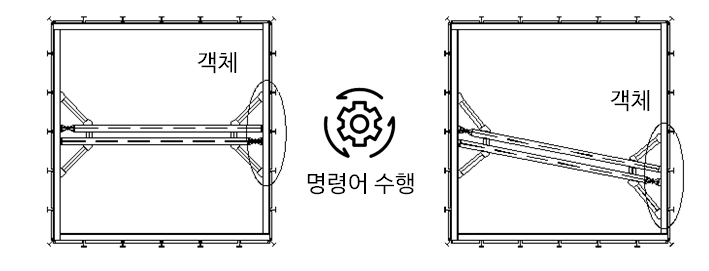
- Free Mode시 가시설 구성 부재 45도 방향으로 신축 : Strut를 45도 방향으로 Stretch하면 흙막이 벽체(띠장)와 상관없이 길이와 방향이 변경됩니다.
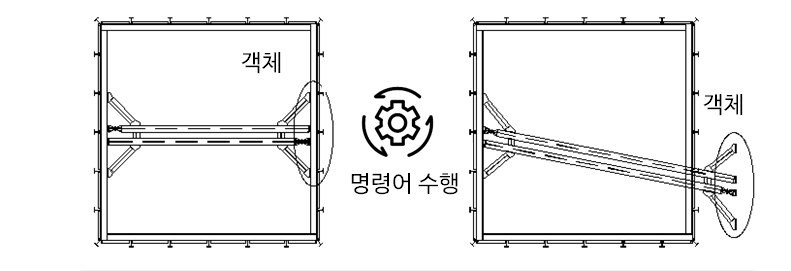
주5) Raker, Earth Anchor, Rock Bolt, Soil Nail, Tie Rod를 Stretch하면 Link/Free Mode에 상관없이 방향은 변경되어도 길이는 변경되지 않습니다. 각 부재의 속성창에서만 길이 변경이 가능합니다.
주6) Link/Free Mode에 상관없이 원지반선, 굴착저면, 지층선, 지하수위, 그라우팅라인, H-Pile 사장라인을 Stretch하면 전개도 양 끝단 밖으로 나가지 않고 길이와 방향만 변경됩니다.
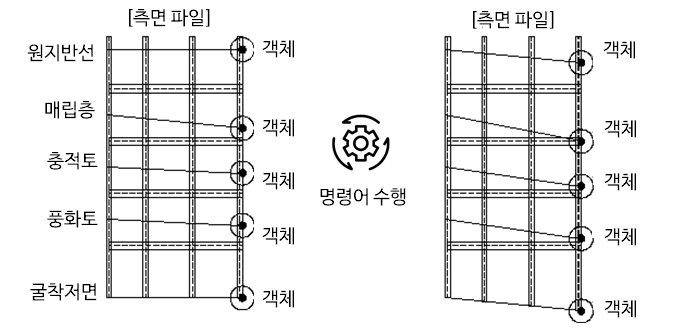
걸침 윈도우 또는 걸침 다각형만큼 신축할 객체 선택
- 신축할 객체를 선택하고 ENTER 키를 누릅니다. 걸침 윈도우에는 최소한 하나 이상의 정점 또는 끝점이 있어야 합니다. 완전히 걸침 윈도우 내에 있거나 또는 개별적으로 선택된 객체는 신축되지 않습니다.
기준점 또는 변위 지정
- 기준점을 지정하거나 변위 좌표를 입력합니다.
- 변위 지정 : X, Y에 대한 변위값을 입력합니다.
변위의 두번째 점 지정
- 두 번째 점을 지정합니다.